Виділення часу на вивчення основних комбінацій клавіш в Ableton, безсумнівно, підвищить вашу швидкість і ефективність як продюсера, співака або звукорежисера. У цьому посібнику ми надамо безкоштовну шпаргалку з найбільш часто використовуваних команд Ableton Live і поділимося понад сотнею комбінацій клавіш, щоб ви могли дійсно максимізувати свій робочий процес.
Як користуватися цими комбінаціями клавіш Ableton Live
Ярлики Ableton Live дещо відрізняються залежно від того, чи використовуєте ви комп'ютер з операційною системою Apple або Windows.
Хоча частка Windows на ринку з часом дещо зменшується, станом на лютий 2024 року 72% користувачів комп'ютерів все ще віддають перевагу Windows, а не комп'ютерам Mac. З цієї причини ми будемо використовувати версію Ableton для Windows. Втім, перетворити ярлик Ableton для Windows на ярлик для Apple Mac дуже просто: просто поміняйте місцями клавішу керування Windows (Ctrl) та командну клавішу Apple (⌘).
Ви можете скористатися інструментом пошуку або комбінацією клавіш Ctrl + F для пошуку різних комбінацій клавіш у цьому вичерпному посібнику. Також майте на увазі, що контекст має значення у світі Ableton Live: залежно від того, в якому вікні ви перебуваєте, один і той самий ярлик може означати різні дії, як показано нижче.
Швидкий шпаргалка по Ableton Live: найпопулярніші комбінації клавіш
Не впевнені, що у вас є час на вивчення 100+ швидких клавіш Ableton Live? Ось деякі з найпопулярніших комбінацій клавіш Ableton для швидкого доступу:
Клавіша Tab: Перемикання між поданням сеансу і поданням аранжування
F9: Запис
Натисніть F9, щоб почати запис. Ви можете налаштувати зворотний відлік за допомогою випадаючого меню поруч з перемикачем метронома:
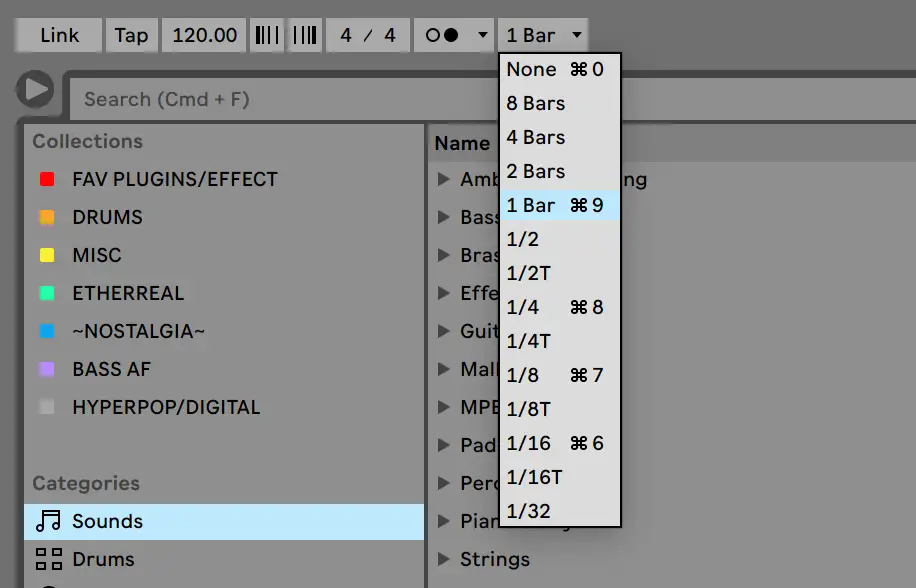
Ctrl + C: Копіювати
Копіювання розділів за допомогою комбінації клавіш Ctrl + C:
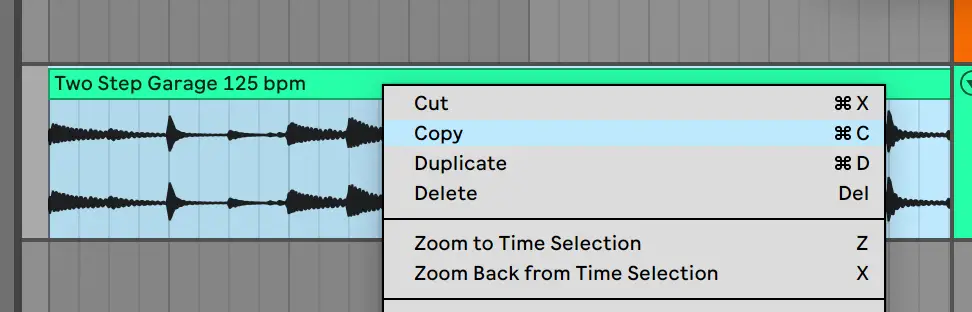
Ctrl + V: Вставити
Вставляйте кілька кліпів, доріжок тощо між розділами і навіть сеансами:
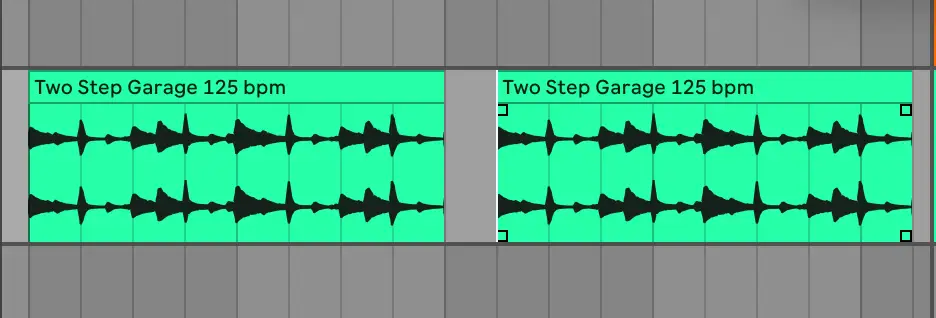
Ctrl + D: Дублювати виділене
Виділіть потрібну ділянку і продублюйте доріжки праворуч від курсору за допомогою клавіш Ctrl + D:
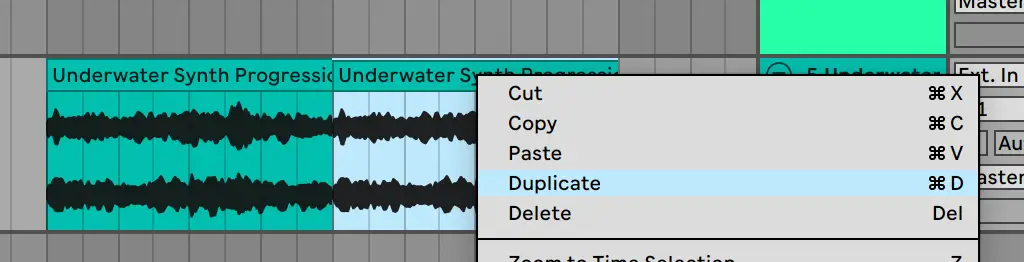
Ctrl + R: перейменування виділеного
Візьміть собі за звичку перейменовувати треки, щоб упорядкувати їх для своїх колег і для себе в майбутньому.
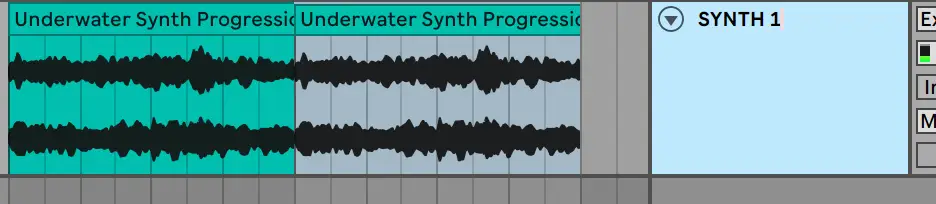
Ctrl + I: Вставити
Додайте тишу або виділіть місце для нового розділу, натиснувши Ctrl + I і вказавши кількість смуг або мір простору, які ви хочете, щоб слідували за курсором.
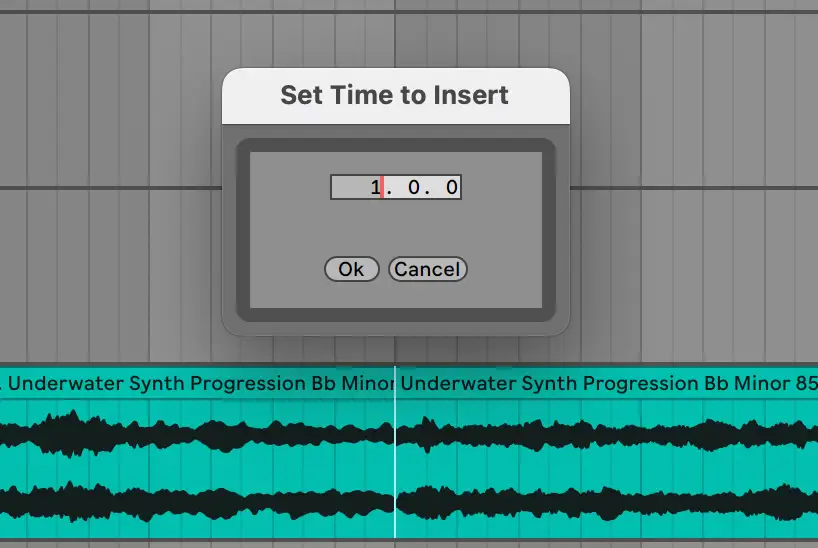
Ctrl + S: Зберегти живий набір
Ableton Live не зберігає дані автоматично, тому не забувайте часто використовувати цей перемикач, щоб відстежувати свою роботу. Щоразу, коли ви вносите значні зміни у свій проект, вам варто подумати про повне збереження нового живого набору, щоб мати доступ до попередніх версій, якщо це знадобиться в майбутньому.

Ctrl + L: Виділення циклу
Виділіть потрібну довжину, а потім натисніть Ctrl + L, щоб зациклити виділення для відтворення або тренування.
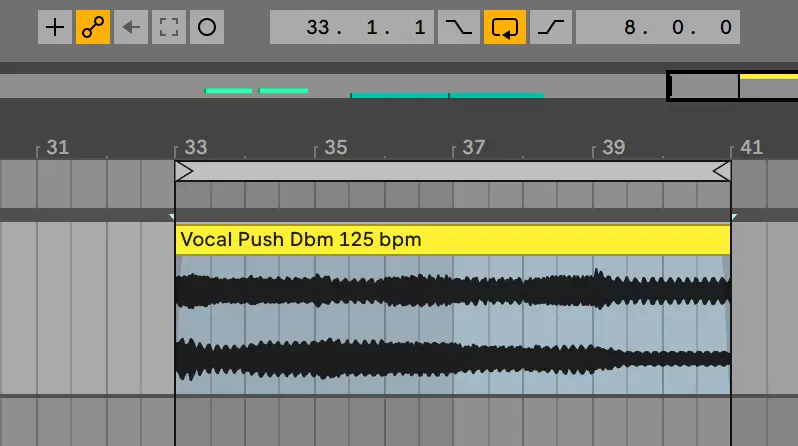
Ctrl + G: згрупувати доріжки
Виділіть усі бажані доріжки і натисніть Ctrl + G, щоб створити групу:
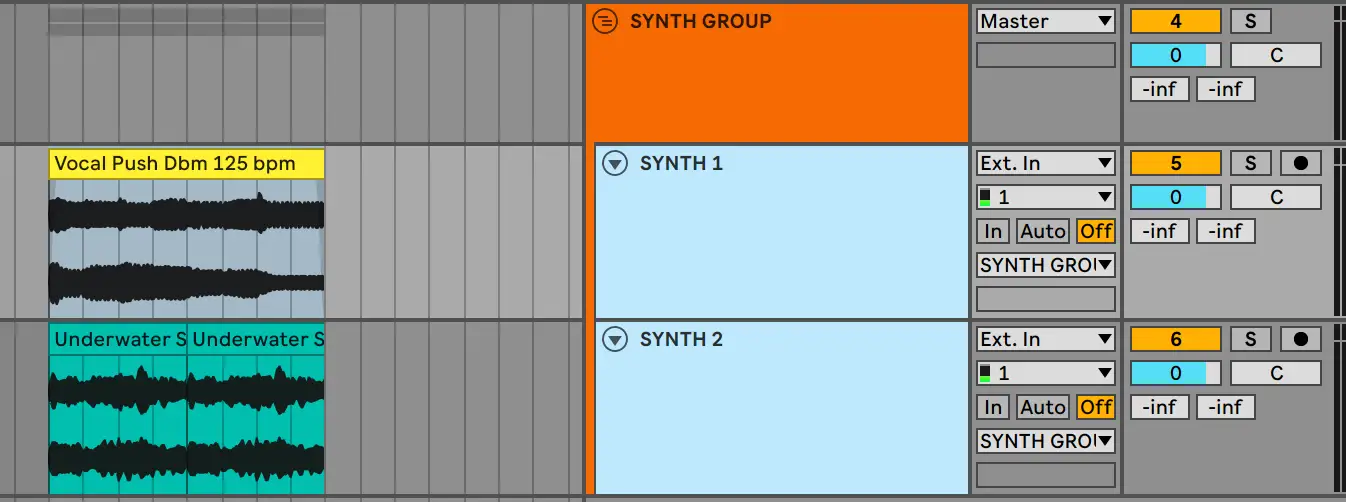
Ctrl + T: Нова аудіодоріжка
Створіть нову звукову доріжку:
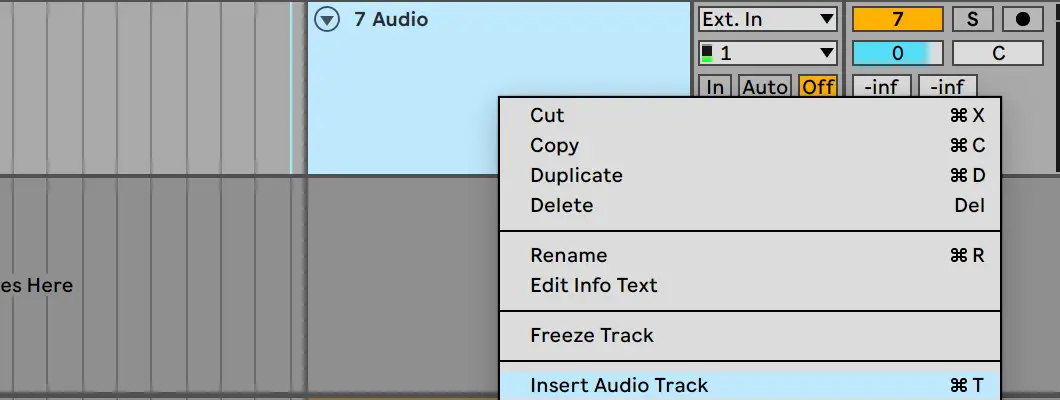
Ctrl + Shift + T: Нова MIDI-доріжка
Створіть новий MIDI-кліп:
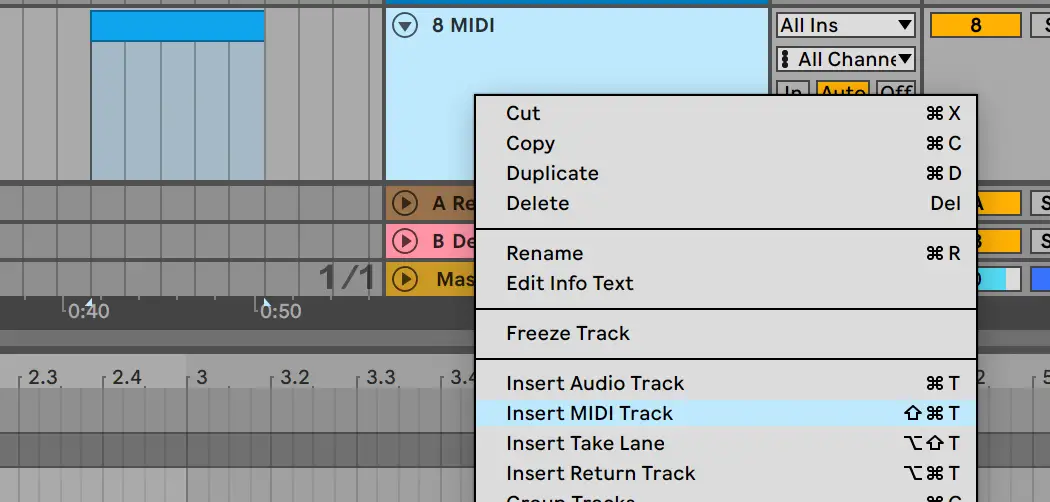
Ctrl + E: Розділити кліп при виділенні
Розділіть треки або MIDI-кліпи в точці вказівника миші:

Ctrl + Z: скасувати
Скасуйте небажані зміни. Повторіть з Ctrl + Y.
100+ комбінацій клавіш Ableton Live
Без зайвих слів, ось основні швидкі клавіші Ableton Live, розділені за категоріями:
Перемикачі дисплея
Використовуйте ці ярлики, щоб налаштувати екран, навіть не беручись за мишу:
- Ctrl + ,: Відкрити налаштування
- F11: переключити повноекранний режим
- Клавіша Tab: Перемикання між поданням сеансу і поданням аранжування
- F12: Перемикання перегляду пристрою або кліпу
- F12: Приховати
- З: Увімкнення режиму гарячої заміни
- D: Стійка для перемикання барабанів
- Shift + ?: Показати перегляд інформації
- Ctrl + Shift + W: перемикання другого вікна
- Ctrl+ Alt + V: Показати вікно відео
- Ctrl+ Alt + B: Показати вікно браузера
- Ctrl + Alt + O: Показати огляд
- Ctrl + Alt + I: Показати вхід/вихід
- Ctrl + Alt + S: Показати відправлення
- Ctrl + Alt + M: Показати мікшер
- Esc: Закрити вікно
Керування браузером
За допомогою цих елементів керування браузера ви зможете знайти потрібні вам семпли і віртуальні інструменти:
- Стрілки вгору та вниз: Прокрутка вгору або вниз
- Стрілки вправо та вліво: Закриття або відкриття папок
- Ctrl + Alt + B: закрити або відкрити браузер
- Shift + Enter: Попередній перегляд вибраного файлу
- Ctrl + F: пошук у браузері
Коригування вартості
Налаштуйте автоматизацію, параметри гучності тощо за допомогою точних значень:
- Вводьте: Підтвердити введення значення
- Esc: Скасувати введення значення
- Клавіші зі стрілками вгору та вниз: Збільшення/зменшення значення
- Зміна: Покращена роздільна здатність
- Цифрові клавіші: Введіть значення
- . + ,: Перехід до наступного поля
Відтворення
Зупиніть, запустіть і налаштуйте перегляд за допомогою цих елементів керування:
- Пробіл: відтворення з маркера початку або зупинки
- F9: Запис
- +: Збільшити
- -: Зменшити
- Ctrl + Shift + F: автопрокрутка
Доріжки для редагування
Редагуйте окремі доріжки та групи доріжок за допомогою цих команд:
- Ctrl + X: Знято
- Ctrl + C: Копіювати
- Ctrl + V: Вставити
- Ctrl + D: Дублювати
- Ctrl + Z: скасувати
- Ctrl + Y: Повторити
- Ctrl + R: Перейменувати
- Вкладка: Перейменувати наступну вибрану доріжку
- Ctrl + A: Виділити все
- Backspace або Delete: Видалити
- Ctrl + T: вставити звукову доріжку
- Ctrl + Shift + T: вставити MIDI-кліп
- Ctrl + Alt + T: вставити зворотну доріжку
- Ctrl + G: згрупувати вибрані доріжки
- Ctrl + Shift + G: розгрупувати вибрану доріжку
- +: Розгорнути згруповані доріжки
- -: Приховати згруповані доріжки
- C: Вмикати вибрані доріжки
- S: Соло вибрані треки
Команди перегляду сеансу
Використовуйте ці команди для розблокування параметрів у поданні сеансу:
- Ctrl + Shift + M: вставити нову MIDI-доріжку
- Ctrl + I: Вставити сцену
- Ctrl + Shift + I: Вставити захоплену сцену
- 0: Активувати та деактивувати вибраний кліп
Команди перегляду розташування
Ці ярлики можна використовувати для покращення робочого процесу в поданні аранжування:
- Ctrl + E: Розділити кліп при виділенні
- Ctrl + J: об'єднати кліпи
- Ctrl + Alt + F: Створити зникання або перехресне зникання
- Ctrl + L: перемикання виділення циклу
- Ctrl + I: Вставити тишу
- Ctrl + Alt: Панорамування ліворуч або праворуч від виділення
- U + клавіші зі стрілками: Згорнути або розгорнути вибрані доріжки
- Alt + U: Розгорнути всі доріжки
- Alt + +/-: Відрегулювати висоту
- Ctrl + Shift + F: прокрутка дисплея для відстеження відтворення
- H: Оптимізувати висоту розташування
- W: Оптимізувати ширину розташування
- R: Зворотний вибір аудіокліпу
- Z: Збільшити до вибору часу аранжування
- X: Зменшити масштаб від вибору часу аранжування
Автоматизація
Відточуйте свої навички автоматизації за допомогою цих комбінацій клавіш Ableton:
- В: Увімкніть режим автоматизації
- Shift: Покращена підтримка для автоматизації редагування
- Alt: Створити криволінійний сегмент автоматизації
- F: Зникнення автоматичного перемикання
- Ctrl + Backspace: Автоматичне очищення конверта або видалення
- B: Перемикання режиму малювання
MIDI-відображення клавіш
За допомогою цих елементів керування ви можете налаштувати MIDI-ноти та комбінації клавіш на свій смак.
- Ctrl + M: перемикання режиму відображення MIDI
- Ctrl + K: перемикання режиму зіставлення клавіш
- M: Перемикання комп'ютерної MIDI-клавіатури
- X і Z: регулювання октав MIDI-клавіатури
- C і V: регулювання швидкості MIDI-клавіатури
Коли ви вперше налаштовуєте MIDI-контролери, переконайтеся, що ви встановили всі необхідні драйвери і перевірили початкове MIDI-з'єднання в налаштуваннях, перш ніж працювати з більш специфічними елементами керування, показаними вище.
Налаштування сітки
Підібрати аудіо та MIDI-кліпи до ритму за допомогою цих перемикачів клавіатурних комбінацій, що відповідають певній сітці:
- Ctrl + U: Квантифікувати
- Ctrl + Shift + U: Налаштування квантування
- B: Перемикання режиму малювання
- Ctrl + 1: Вузька сітка
- Ctrl + 2: Розширити сітку
- Ctrl + 3: потрійна сітка
- Ctrl + 4: прив'язка до сітки
- Ctrl + 5: Адаптивна до масштабу сітка
- Alt: Обійти прив'язку під час перетягування
Створення та завершення набору
Входьте та виходьте з сеансів за допомогою цих ярликів:
- Ctrl + N: новий живий сет
- Ctrl + O: відкрити живий набір
- Ctrl + S: Зберегти живий набір
- Ctrl + Shift + S: Зберегти живий набір як
- Ctrl + Q: Вийти з прямої трансляції
- Ctrl + H: приховати прямий ефір
- Ctrl + Shift + R: Експорт аудіо або відео
- Ctrl + Shift + E: Експорт MIDI-файлу
- Ctrl + Alt + Shift + E: увімкнути або вимкнути звуковий движок
Поширені запитання щодо комбінацій клавіш у Ableton Live
Настав час застосувати ці швидкі клавіші Ableton Live з користю - перед початком наступного сеансу скористайтеся цими поширеними запитаннями і відповідями, щоб максимізувати свою ефективність.
Чим займається Z в Еблейтоні?
CTRL + Z або CMND + Z діє як кнопка скасування в Ableton Live, як і в деяких інших контекстах. Скасовуйте записи доріжок, перегрупування, групування тощо.
Як вивчити комбінації клавіш Ableton?
Ви вивчите комбінації клавіш Ableton, застосовуючи ці швидкі клавіші на практиці. У цьому вичерпному посібнику з комбінацій клавіш Ableton містяться всі необхідні секрети, які допоможуть вам менше тягнутися до миші під час роботи в Ableton Live.
Чому важливими є комбінації клавіш Ableton?
Розуміння комбінацій клавіш в Ableton Live або швидких клавіш для будь-якої DAW допоможе вам проводити більш ефективні сесії. Це вражає з точки зору клієнта, а також допоможе вам створювати більше музики на особистому рівні.
Яке скорочення B у Ableton?
Клавіша "B" в Ableton Live дозволяє відкрити "Режим малювання". Цей режим дозволяє малювати на доріжках автоматизації, а не вибирати вузли окремо, як це було б можливо, якби ви були прив'язані до певної сітки.
Чи можете ви створювати власні комбінації клавіш Ableton?
На жаль, Ableton не має вбудованих користувацьких ярликів. Однак ви можете обійти цей фактор, використовуючи кастомні ярлики програм, як пояснює творець YouTube giordash:
Тепер, коли ви вивчили ці життєво важливі швидкі клавіші Ableton, все, що залишилося - це застосувати ці зручні перемикачі для швидкого перемикання з користю. Насолоджуйтеся просуванням по вашому робочому процесу з підвищеною ефективністю і чіткістю, маючи під рукою всі швидкі клавіші.





